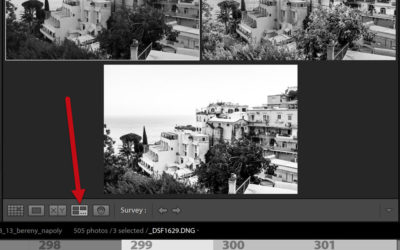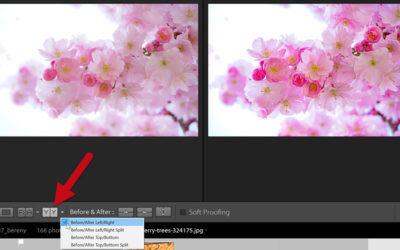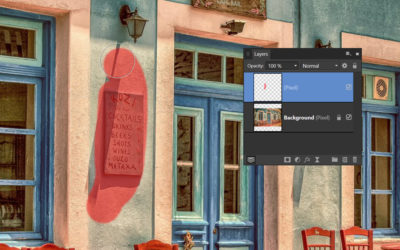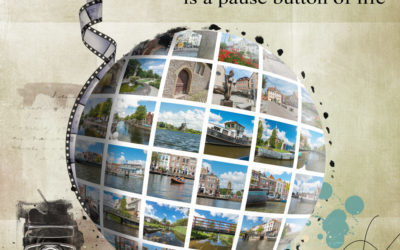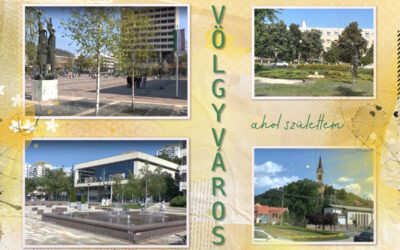Black & White Lightroom-ban
A szeptemberi CEWE-Bingó egyik feladata a „Fekete”. Bár ez bármilyen ötletet eszünkbe juttathat, valószínűleg nem én vagyok az egyetlen, akinek a fekete-fehér fotó ugrik be elsőre. Több bejegyzésben került már szóba, hogy hogyan készül Photoshop-ban, vagy akár Affinity Photo-ban, most a...
Affinity Photo – műalkotás
Nos, ez természetesen enyhe túlzás, de az augusztusi Bingó egyik feladata a „Műalkotás” volt, és én ezt az oldalt készítettem. Kicsit Warhol-stílus, nagyon leegyszerűsítve. Mindenesetre színes és mutatós, a hab a tortán, hogy csak pár lépés, hogy elkészüljön. Jelen esetben az Affinity Photo...
Mediterrán hangulat
Az augusztusi CEWE-Bingó egyik feladata: Elragadó. Ezt az oldalt készítettem: A csodás elemek Tiramisu készleteiből valók. A fotóval volt pár lépés, hogy ezt a hangulatot elérjem, most ezt szeretném megmutatni. Ez most Lightroom-ban készült, de Camera Raw-ban ugyanúgy meg lehet oldani, sőt akár...
Újabb 9 tuti tipp Lightroom-ban
Korábban már volt egy válogatás, azt is érdemes megnézni, és most jöjjön egy újabb csokor a Lightroom hasznos eszközeiből. Kiégett és bebukott részek ellenőrzése Mehet ez persze szemre is, de sokkal egyszerűbb, ha az ALT lenyomása mellett állítasz a Basic Panel Exposure, Highlights, Shadows,...
Fém hatású szöveg
Az augusztusi CEWE-Bingó feladatai között szerepel a fém. Ezt az oldalt készítettem. A wordart egy készletben volt (Rebecca McMeen), az egyik sort cseréltem le egy kicsit fémes kinézetű és 3D hatású szóra. Nagyon egyszerű, pár lépésből megvan. Válassz egy betűtípust, és írj vele. Ezt később is...
Topaz Studio 2
A címből adódik, hogy van a Topaz Studio-nak korábbi változata is, amiről bejegyzést is olvashatsz. Sokszor írtam, és csak ismételni tudom, a Topaz pluginjai a kedvenceim, mindegyik kiváló. Önálló alkalmazásként is használható, de beépül a Photoshop-ba, Lightroom-ba és az Affinity Photo-ba is. Az...
Affinity Photo – 6 tipp, amit talán még nem ismersz
Színpaletta Sokszor jól jön, ha van egy színpaletta egy fotóból, könnyebben tudunk választani vagy átszínezni hátteret, elemet, vagy a szöveg színét is így tudjuk a fotóval összhangba hozni. A Swatches palettán jobbra fent lévő ikonra kattintva, a megjelenő ablakban válaszd a Create Palette from...
Párhuzamos
A júliusi Bingó egyik témája a párhuzamos. S bár korántsem csak épületekre lehet vonatkoztatni ezt a feladatot, érdemes megismerni és használni a Photoshop, Lightroom vagy Affinity Photo erre szolgáló eszközeit. A legfontosabb, hogy ne akarjunk mindenáron párhuzamost, vannak esetek, amikor ez...
Hogyan készítsünk egy gömb alakú kollázst 2.
Az előző cikkben nyirizsu oldalát gondoltam tovább, és a fotók összerakásának hosszadalmas, és lássuk be, unalmas részét az inDesign-ra bíztam, így másodpercek alatt elkészült az alap, amiből aztán a Photoshop generált gömböt. Mivel inDesign programja nem mindenkinek van, most a Lightroom és...
Hatodik alkalommal kerül megrendezésre a világ legnagyobb fotópályázata
Csatlakozzon a világszerte több ezer fotóst számláló közösségünkhöz, és ossza meg velünk a saját szemszögéből látott lenyűgöző világot. A pályázaton való részvétel nem csupán alkotói önkifejezésre ad lehetőséget, hanem az SOS Gyermekfalvak Világszervezetének a nemes céljait is támogatja. Ne hagyja ki ezt a kivételes lehetőséget, és mutassa meg, hogy miként látja a világot a saját lencséjén keresztül!
CEWE Bingó
CEWE-Bingó – 2023. február – dal
Egy város volt a témája a múlt hétnek, lehetett ez az, ahol laksz, vagy laktál, szeretnél lakni, vagy csak ott lenni. Köszönöm, hogy játszottatok:) Aki az 5 $-os Oscraps kupont nyerte: Erre a hétre Gólya talált ki feladatot. Ha először játszol, feltétlen olvasd el a szabályokat. Jelenjen meg egy...
CEWE-Bingó január – eredményhirdetés
Ilyen sem volt még! Januárban mindenki olyan szorgalmas volt, hogy az összes feladatot megoldotta. így csak egy nyertest kellett sorsolni:) Minden résztvevő 40%-os kupont kap, és egy szerencsés még 20 $-ért is vásárolhat. Köszönöm a rengeteg remek oldalt, és további jó...
CEWE-Bingó – 2023. február – a város, ahol…
Mr. Random pihenhet, mert Jolly Joker hét volt, így mindenki azt csinált, amit akart:) Erre a hétre nzsuzsa talált ki feladatot. Ha először játszol, feltétlen olvasd el a szabályokat. Készíts egy oldalt egyik kedvenc városodról, ahol éltél, jártál ott, vagy szívesen elmennél oda. A címet...
CEWE-Bingó – 2023. február
A február a tél utolsó hónapja:) És még rövid is. Szóval számtalan előnye van. Ebből is látszik, hogy nem ez a kedvenc évszakom. 🙂 Természetesen téma most is akad, fotózni most is lehet, és egyébként is sok olyan van, amit otthon is el lehet készíteni. Remélem, lesz kedvetek játszani. A januári...
CEWE-Bingó – 2023. január – Jolly Joker
Nagyon köszönöm, hogy az én ötletemet is kipróbáltátok, és finom, pasztell, téli oldalakat készítettetek. Aki az 5 $-os Oscraps kupont nyerte: Januárban öt hétfő van, így szokás szerint ez a hét Jolly Joker, vagyis a Bingó bármelyik feladatát lecserélheted tetszésed szerint.Ha először játszol,...
CEWE-Bingó – 2023. január – tél
Festegetni kellett a múlt héten, és igazán remek művek születtek. Köszönöm, hogy játszottatok! Aki az 5 $-os kupont nyerte: Erre a hétre én találtam ki feladatot:) Ha először játszol, feltétlen olvasd el a szabályokat. Téma a tél. Egy fotót használj fel, nem kell, hogy havas legyen. A tél, ha...